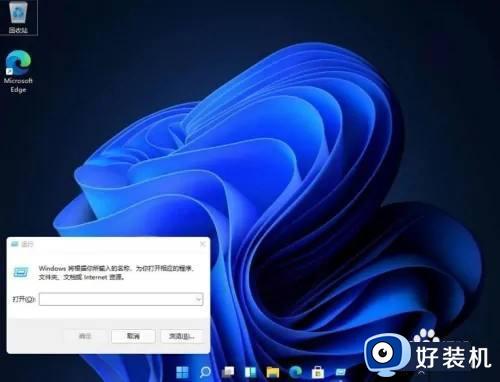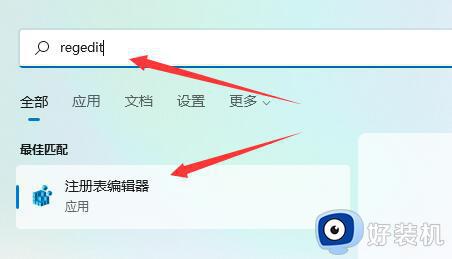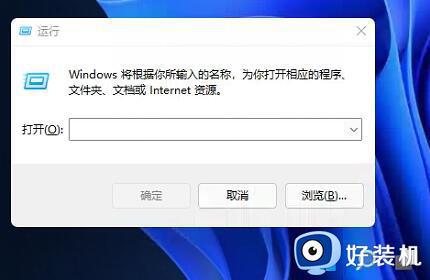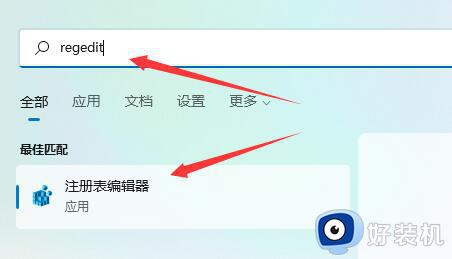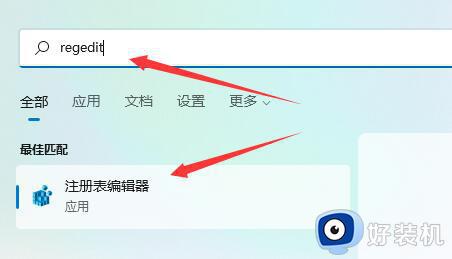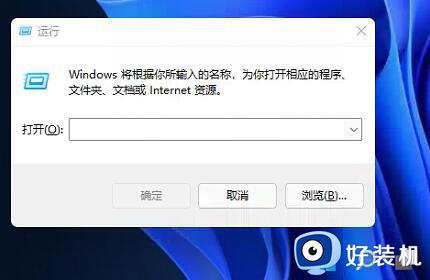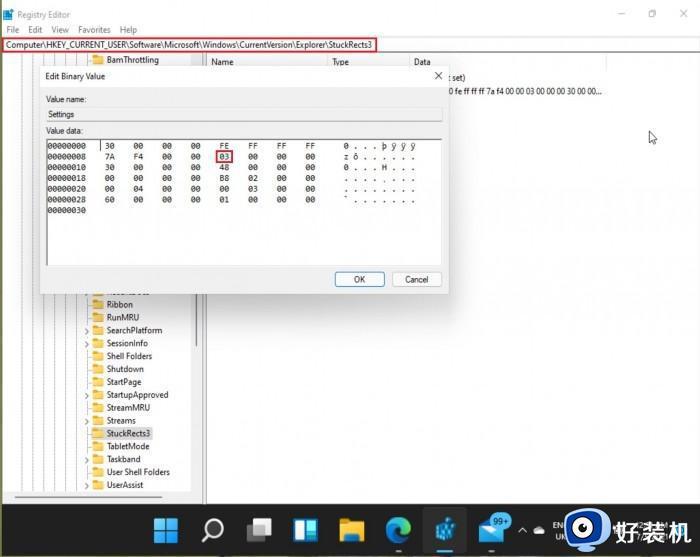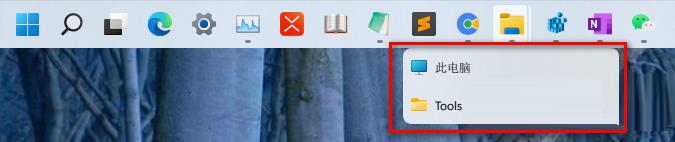win11任务栏怎么放在上面 win11任务栏怎么置顶最上层
时间:2023-11-02 11:39:02作者:jhuang
在windows操作系统中,任务栏通常位于屏幕的底部,但现在win11正版用户想要根据自己的喜好将任务栏设置在屏幕的上方,有些用户希望因此带来全新的视觉体验,提高工作效率。那么win11任务栏怎么放在上面呢?接下来,我们将为您详细介绍win11任务栏怎么置顶最上层的设置教程。
设置方法:
1、“win+R”快捷键打开运行,输入“regedit”,回车打开。
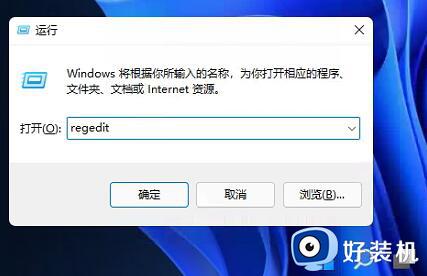
2、进入注册表,将“HKEY_CURRENT_USER\Software\Microsoft\Windows\CurrentVersion\Explorer\StuckRects3”复制粘贴到上方地址栏中,并回车到此。
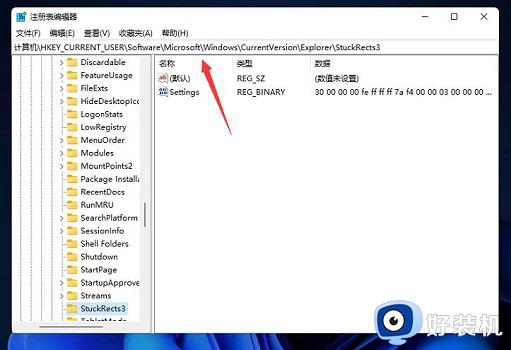
3、找到右侧中的“settings”文件,选中右击选择“修改”。
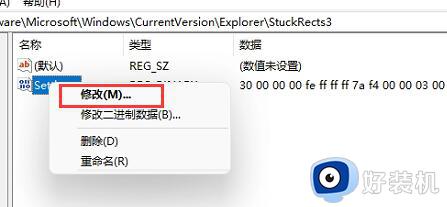
4、最后在窗口中将“FE”列下方的第一个数值更改为“01”,即可将任务栏置顶了。
01任务栏置顶,02任务栏在右,03任务栏在下,04任务栏在左。
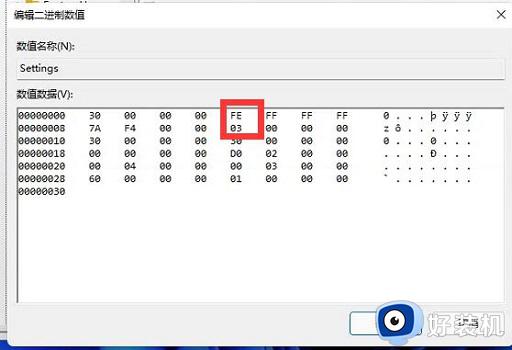
以上就是win11任务栏怎么放在上面设置教程的全部内容,如果还有不清楚的用户,可以按照小编的方法进行操作,希望对大家有所帮助。